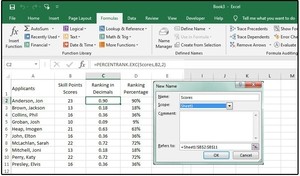Vzorce pro práci s procenty, které se nachází v programu MS Excel, vám pomohou při těch nejběžnějších výpočtech, v nichž se v nějaké podobě uplatňují procenta – ať se jedná o výpočet daně z přidané hodnoty, nebo o výpočet procentního nárůstu nebo poklesu. Všechny námi prováděné výpočty ukážeme na konkrétních příkladech, třeba příklady pro převod zlomků na procenta, výpočet daně z přidané hodnoty z nějaké částky, výpočet počtu procent z celku, výpočet procentního nárůstu nebo poklesu, výpočet počtu procent dokončení nějakého projektu a výpočet percentilu.
Stanovení pořadí pomocí percentilu – pokračování
Nyní do buňky C2 zadejte vzorec =PERCENTRANK.EXC(Skóre,B2,2), kde řetězec Skóre označuje název oblasti, řetězec B2 označuje první buňku oblasti a číslo 2 nastavuje zobrazení na dvě desetinná místa.
V dalším kroku vzore zkopírujte a vložte do všech buněk až po buňku C11 včetně. Povšimněte si, že se ve vzorci mění pouze adresa buňky (B2, B3, B4 atd.).
Desetinná čísla ve výstupu z tohoto vzorce si můžete naformátovat jako procenta – pak se vám budou lépe prohlížet. Stačí, když k tomu účelu vyberete buňky C2 až C11, klepnete na oblast pravým tlačítkem myši a z místní nabídky vyberete položku Formát buněk, kde v následujícím dialogovém okně vyberete možnost Procenta a nastavení potvrdíte stiskem tlačítka OK. Také můžete obsah sloupce C zkopírovat a následně vložit do sloupce D pomocí příkazu Vložit > Vložit jinak > Hodnoty. Nezapomeňte ovšem, že pokud ve sloupci B změníte jakoukoliv hodnotu, pak budete muset operace kopírování a vkládání pomocí funkce Vložit jinak > Hodnoty opakovat.
Abyste měli jistotu, že máte všechny hodnoty skutečně vždy aktualizované a aktuální, zadejte do buňky D2 vzorec =HODNOTA(C2) a následně vzorec zkopírujte do buněk D3 až D11.
Povšimněte si, že tři uchazeči mají z testu 22 bodů s percentilem rovným 72 procent. To znamená, že jejich výsledky jsou lepší nebo alespoň stejně dobré než 72 procent ostatních výsledků. Pokud změníte první výsledek testu ze 22 na 23 bodů, pak procento stoupne na číslo 90, protože nyní je tento výsledek lepší než 90 procent ostatních výsledků tohoto testu.